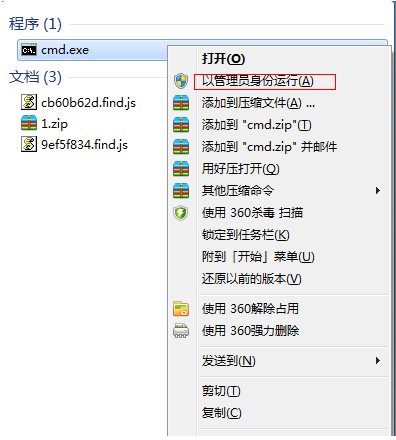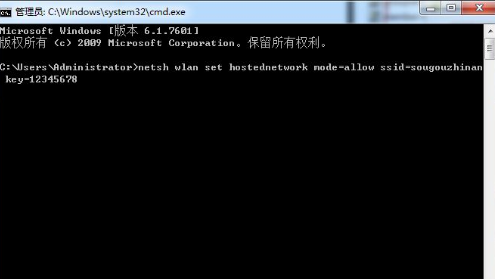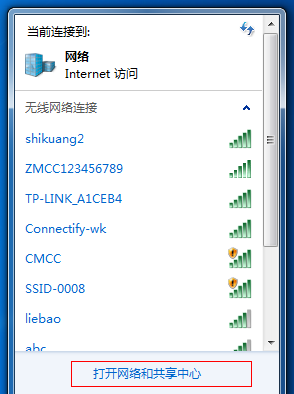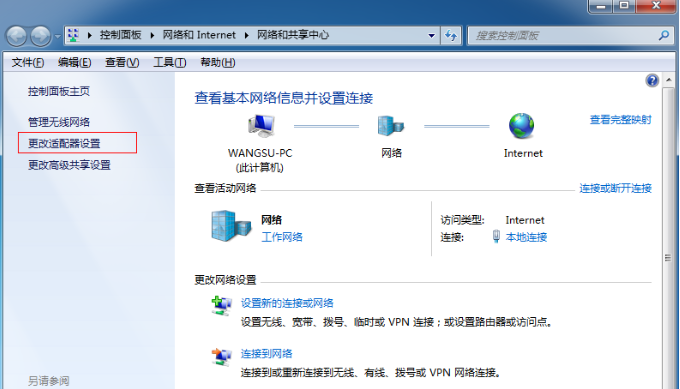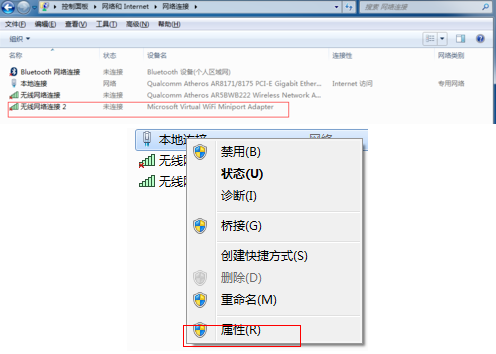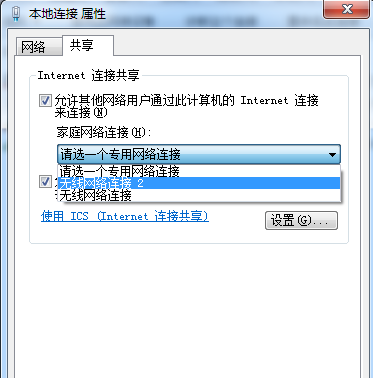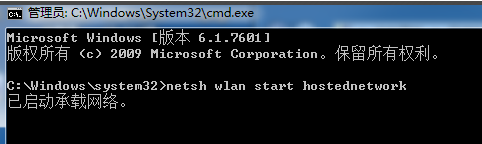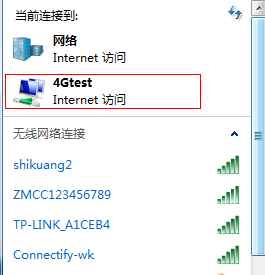Win7系统如何开热点的解决办法
时间:2022-11-11 14:05 来源:未知 作者:永春小孩 点击:载入中...次
Win7是由微软公司2009年10月22日发布的桌面端操作系统。Win7可供家庭及商业工作环境的笔记本电脑 、多媒体中心等使用。那windows7系统如何开热点呢?很多用户对此还不是很清楚,小编这里就给大家带来有关windows7系统如何开热点的回答,希望能够对大家有所帮助。 windows7系统如何开热点的解决方法: 1、首先,通过任务栏左下角的搜索功能搜索“CMD”,在搜索结果中找到CMD程序后用鼠标右键,选择“以管理员身份运行”。
2、然后输入“netsh wlan set hostednetwork mode=allow ssid=4Gtest key=12345678”命令按回车键,其中ssid是无线网络名称、key是无线网络密码,然后按回车键继续。
3、无线网络设置完毕后,打开“网络共享中心”进入下一步。
4、点击“更改适配器设置”。
5、右键点击“无线网络连接”,选择“属性”。
6、先将界面切换到“共享”选项,在“允许其他网络用户通过此计算机的 Internet 连接来连接”前方的复选框打上勾,然后点击“确定”。
7、重新打开“命令提示符”,并输入“netsh wlan start hostednetwork”命令按回车键。
8、以上设置完毕后,点击网络连接就可以看到设置好的win7热点了。
以上就是小编给大家带来的有关windows7系统如何开热点的回答,希望可以帮到大家呀! (责任编辑:ku987小孩) |